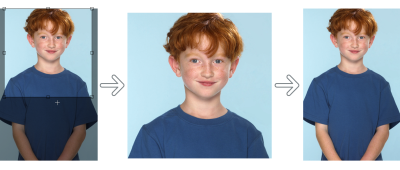
| • | Para desfazer ou refazer ações |
| • | Para personalizar as configurações de desfazer |
Pode-se também restaurar partes de uma imagem apagando a última ação. Para obter mais informações, consulte Apagar áreas da imagem.
| Para desfazer ou refazer ações |
|
|
Clique em Editar
|
|
|
Clique em Editar
|
|
|
Na janela de encaixe Gerenciador de ações desfeitas, escolha uma ação na lista. Todas as ações listadas abaixo da ação escolhida serão desfeitas. Se a janela de encaixe Gerenciador de ações desfeitas não estiver aberto, clique em Editar
|
|
|
Remova todas as ações da janela de encaixe Gerenciador de ações desfeitas para liberar a memória.
|
| Para personalizar as configurações de desfazer |
|
| 1 . | Clique em Ferramentas |
| 2 . | Na lista de categorias Área de trabalho, clique em Geral. |
| 3 . | Na área Memória, digite um valor na caixa Desfazer níveis. |
É possível especificar até 99 níveis para o comando desfazer; no entanto, o número de níveis do comando desfazer afeta o tamanho do disco de troca. Reduza o número de níveis do comando desfazer se o computador não estiver operando na velocidade desejada.
![]()
Nem todos os componentes estão disponíveis em nossas versões de teste, acadêmica e OEM. Componentes não disponíveis podem incluir aplicativos Corel, recursos, utilitários de terceiros e arquivos de conteúdo extra.
Copyright 2017 Corel Corporation. Todos os direitos reservados.